Sagem WL5021F PCMCIA CARD Manuel utilisateur
PDF
Télécharger
Document
SAGEM Wi-Fi 11g CARDBUS ADAPTER Guide de mise en route rapide But de ce guide Ce guide décrit la méthode d'installation et de configuration de votre carte SAGEM Wi-Fi 11g CARDBUS ADAPTER pour réseau sans fil. Lisez-le avec attention avant de procéder à l'installation. Introduction Votre carte SAGEM Wi-Fi 11g ADAPTER pour réseau sans fil fonctionne à des débits de 1 à 54 Mbits/s aux standards IEEE 802.11g et IEEE 802.11b. Elle supporte la gestion de réseau sans fil sous Windows 98SE/ME/2000/XP. La carte SAGEM Wi-Fi 11g CARDBUS ADAPTER peut fonctionner dans les modes suivants : Mode Infrastructure Dans ce mode, les communications radios au sein du réseau sans fil sont coordonnées par un Point d’Accès. Ce Point d’Accès permet, entre autres, de connecter le réseau sans fil à une ligne ADSL. Mode Ad Hoc Ce mode permet l’interconnexion de plusieurs ordinateurs dans une architecture de type pair à pair. Les stations sont reliées entre elles directement et ont toutes un rôle équivalent. Ce mode peut être utilisé par exemple pour partager une imprimante ou transférer des fichiers entre machines. Réseau sans fil Ad-hoc Infrastructure Point d’Accès Réseau câblé 1 Contenu de l'emballage L'emballage contient : ♦ Une carte SAGEM Wi-Fi 11g CARDBUS ADAPTER pour réseau sans fil ♦ Un Guide rapide d'installation ♦ Un CD-ROM d’installation Système minimum requis ♦ Un PC équipé d’un contrôleur CARDBUS. ♦ Microsoft Windows 98 Seconde Edition (98SE), Windows Millenium (ME), Windows 2000 ou Windows XP, installé sur le PC. Installation de votre carte SAGEM Wi-Fi 11g CARDBUS ADAPTER pour réseau sans fil L’installation de votre carte SAGEM Wi-Fi 11g CARDBUS ADAPTER pour réseau sans fil sur votre ordinateur se déroule en trois étapes : ♦ Installation du logiciel. ♦ Installation du matériel. ♦ Configuration de votre connexion sans fil. Installation de votre carte SAGEM Wi-Fi 11g CARDBUS ADAPTER sous Windows : Attention: L’installation de l’utilitaire de configuration doit être effectuée impérativement AVANT d’avoir enfiché la carte SAGEM Wi-Fi 11g CARDBUS ADAPTER dans son emplacement. La première étape du processus d’installation consiste à copier sur votre disque dur tous les fichiers nécessaires au fonctionnement de votre nouveau matériel. Pour cela, suivez les instructions suivantes. 1- Insérez le CD-ROM d’installation fourni avec le produit dans votre lecteur de CD-ROM. 2 2 – L’auto-run du CDROM doit s’exécuter alors automatiquement et l'écran suivant apparaît. Sinon, lancer « Autorun.exe » à partir du CDROM. Sélectionnez dans la liste le modèle correspondant à votre adaptateur Wi-Fi. Cette information ce trouve sur l’étiquette de votre adaptateur Wi-Fi. Le menu vous propose alors: ♦ D’installer le logiciel de votre carte SAGEM Wi-Fi 11g CARDBUS ADAPTER pour réseau sans fil. ♦ De consulter ce manuel. Cliquez sur « Installation de l’adaptateur WiFi » pour lancer l’installation. Un premier écran s'affiche. Cliquez sur «Suivant» pour poursuivre. Suivez les instructions des différents écrans pour installer l'utilitaire de réseau sans fil. Lorsque cet écran apparaît, insérer votre carte SAGEM Wi-Fi 11g CARDBUS ADAPTER pour réseau sans fil dans le contrôleur CARDBUS de votre PC, puis cliquez sur « OK ». Remarque importante pour les utilisateurs de Windows 98SE/Me : Si la fenêtre «Veuillez insérer le CD-ROM Windows 98SE/ME puis cliquer sur OK » apparaît, insérez votre CD-ROM de Windows 98, entrez le chemin correspondant au lecteur puis cliquez sur «OK». Cliquez enfin sur «Terminer» pour terminer l'installation ce qui fera redémarrer Windows. 3 Configuration de votre carte SAGEM Wi-Fi 11g CARDBUS ADPATER pour accéder à Internet Votre carte SAGEM Wi-Fi 11g CARDBUS ADAPTER pour réseau sans fil étant maintenant installée, vous devez à présent configurer votre connexion pour accéder à Internet via un routeur 802.11g, comme illustré sur la figure ci-dessous. Client 2 Client 3 Client 1 Access Point INTERNET Pour cela, vous devez : ♦ Lancer l'utilitaire de gestion du réseau sans fil. ♦ Configurer votre carte SAGEM Wi-Fi 11g CARDBUS ADAPTER pour fonctionner en mode Infrastructure. ♦ Préciser le SSID du réseau auquel vous souhaitez vous rattacher. ♦ Configurer les paramètres de cryptage si vous souhaitez sécuriser votre réseau sans fil. Configuration pour accéder à Internet sous Windows : Avant de configurer votre carte SAGEM Wi-Fi 11g CARDBUS ADAPTER vous devez vous assurer que l’ordinateur, sur lequel vous avez installé votre carte, est bien configuré en DHCP (adressage dynamique) : ♦ Dans l'onglet Connexion Réseau du menu Panneau de Configuration, cliquez sur le protocole TCP/IP de la carte réseau sans fil, puis cliquez sur Propriétés ♦ Dans l'onglet Adresse IP, sélectionnez Obtenir automatiquement une adresse IP. Lancer l’Utilitaire de gestion du réseau sans fil Pour lancer l'utilitaire de gestion du réseau sans fil, vous pouvez au choix : ♦ Utiliser le raccourci «Sagem Wi-Fi 11g Cardbus adapter» du menu Démarrer de Windows, ♦ Ou double-cliquer sur l’icône correspondante figurant sur le bureau de Windows. 4 Sagem Wi-Fi 11g Cardbus adapter L’icône apparaît dans la barre de notification (en bas à droite du bureau de Windows) dès que votre carte SAGEM Wi-Fi 11g CARDBUS ADAPTER est insérée dans votre PC. Double-cliquez sur cette icône pour faire apparaître la fenêtre principale de l'utilitaire de gestion de réseau sans fil. Configuration de votre carte SAGEM Wi-Fi 11g CARDBUS ADAPTER pour réseau sans fil en mode Infrastructure Pour accéder à Internet SAGEM Wi-Fi 11g CARDBUS ADAPTER doit être configuré en mode Infrastructure. Dans l'écran principal de l'utilitaire de gestion du réseau sans fil, cliquez sur la flèche à droite du champ Type de Réseau et sélectionnez « Infrastructure ». Sélection du SSID Le SSID est une chaîne de caractères permettant d'identifier un réseau sans fil (c'est le nom du réseau). Pour faire partie d’un même réseau, les ordinateurs équipés des adaptateurs Wi-Fi (postes clients) et le point d’accès (connecté à Internet) doivent tous utiliser le même SSID. Si vous laissez le champ SSID vide (valeur par défaut) ou « ANY » votre client s’attachera au point d’accès en service le plus proche. Si vous connaissez le SSID du point d’accès auquel vous voulez vous associer, entrez-le dans le champ prévu à cet effet puis cliquez sur le bouton «Appliquer» pour le confirmer. Le SSID peut comprendre jusqu'à 32 caractères. Il est sensible à la casse (majuscules/ minuscules). 5 Configuration des paramètres de cryptage Pour protéger votre réseau sans fil et empêcher un ordinateur non autorisé d'accéder aux données transmises via ce réseau, la norme 802.11 définit plusieurs standards de sécurisation des données tels que : l’authentification « Ouverte » ou par «Clé Partagée » utilisée avec le cryptage WEP (Wired Equivalent Privacy) ou bien l’authentification « WPA-PSK » (Wi-Fi Protected Access – Pre Shared Key) utilisée avec le cryptage TKIP (Temporal Key Integrity Protocol). L'activation ou non de la sécurisation est paramétrable dans le Point d'Accès ainsi que sur votre ordinateur en utilisant l’utilitaire de SAGEM Wi-Fi 11g CARDBUS ADAPTER. Pour que votre station 802.11g puisse dialoguer avec le Point d'Accès, il est nécessaire d'appairer les paramètres de sécurité des deux équipements. Votre réseau ne pourra fonctionner que dans les 2 configurations suivantes : ♦ Sécurité inactivée sur le Point d'Accès et sur votre carte réseau sans fil ♦ Sécurité activée sur le Point d'accès et sur votre carte réseau sans fil avec les mêmes paramètres. 1) Sécurité non activée sur le Point d'Accès. Si la sécurité n'est pas activé sur le Point d'Accès 802.11g, alors, il ne faut pas non plus l'activer sur la station. Vérifiez dans l'écran principal de l'utilitaire de réseau sans fil que la liste de choix Type de Sécurité est sur Désactivé. 2) Sécurité activée sur le Point d'Accès. Pour communiquer avec le Point d'Accès, votre SAGEM Wi-Fi 11g CARDBUS pour réseau sans fil doit impérativement être configuré pour utiliser le même niveau de sécurité. « Pour cela, sélectionner le type de sécurisation dans la liste «Type de Sécurité» de l’écran principal (onglet Configurer) de l'utilitaire de réseau sans fil. Parmi les niveaux de sécurité possibles, on vous décrit ici l’utilisation de la sécurisation Ouverte / WEP et de la sécurisation WPA-PSK / TKIP. 2.1) Cas du cryptage WEP : Dans l’onglet « Configurer » de l’utilitaire, vous devez successivement : ♦ choisir la taille de la clé WEP dans la liste « Type de Sécurité ». Utilisez WEP (128 bits) pour une clé WEP de 128 bits ou WEP (64bits) pour une clé WEP de 64 bits. ♦ choisir le type de la clé : ASCII ou hexadécimal ♦ choisir l’index de la clé ♦ choisir le mode de génération de la clé sélectionnée (à partir d'une Phrase de Passe ou manuellement) 6 Longueur des clés Il existe deux niveaux de cryptage WEP : un cryptage basé sur des clés de 40 ou 64 bits et un cryptage basé sur des clés de 104 ou 128 bits. Les clés de 40 bits sont les mêmes que celles de 64 bits, en effet si leur longueur effective est de 64 bits, seuls 40 bits sont entrés par l’utilisateur, les autres étant automatiquement calculés. On parle donc indifféremment de clés de 40 ou 64 bits. Il en est de même pour les clés de 104 et 128 bits. Le principe de fonctionnement est identique pour les deux niveaux. Dans les deux cas, vous devez choisir une longueur de clés égale à celle de la clé utilisée par le Point d'Accès. Mode de génération des clés Il est possible de saisir manuellement les clés WEP que l'on souhaite utiliser. Cette saisie étant relativement fastidieuse en particulier pour les clés de 128 bits, il est également possible de les générer automatiquement à partir d'une chaîne de caractères appelée « phrase de passe ». Génération des clés WEP à partir d'une « phrase de passe » 1- Sélectionner la taille de votre clé WEP à partir de la liste Type de Sécurité : 128 bits ou 64 bits. 2- Dans cas WEP 64 bits: choisir l’index de la clé. 3- Cochez la case «Phrase de Passe». 4- Saisissez une chaîne de caractères dans le champ Phrase de Passe. 4 clés sont générées automatiquement à partir du libellé saisi. 5- Cliquez enfin sur le bouton «Appliquer» dans l'onglet Configurer de l'utilitaire de réseau sans fil. Avertissement : Le numéro de clé choisi dans l’utilitaire doit correspondre à celui utilisé sur le Point d’Accès. 7 Génération manuelle des clés WEP Vous pouvez créer manuellement jusqu'à 4 clés WEP. 1- Sélectionner la taille de votre clé WEP à partir de la liste Type de Sécurité : WEP 128 bits ou WEP 64 bits 2- Sélectionnez le Type de clé : ASCII ou HEX (hexadécimal). 3- Choisir l’index de la clé 4- Saisissez manuellement les clés que vous souhaitez en tenant compte des remarques exprimées ci-dessous sur la nature des caractères autorisés. 5- Cliquez enfin sur le bouton «Appliquer» dans l'onglet Configurer de l'utilitaire de réseau sans fil. Pour le chiffrage 64 bits, vous devez choisir entre : ♦ Alphanumérique :5 caractères (sensible aux majuscules/minuscules) dans la plage « a-z », « A-Z » ou « 0-9 » (par exemple MaCle) ♦ Hexadécimal :10 chiffres hexadécimaux dans la plage « A-F », « a-f » ou « 0-9 » (par exemple 11AA22BB33) Pour le chiffrage 128 bits vous devez choisir entre : ♦ Alphanumérique :13 caractères (sensible aux majuscules/minuscules) dans la plage « a-z », « A-Z » ou « 0-9 » (par exemple MaCle12345678) ♦ Hexadécimal : 26 chiffres hexadécimaux la plage « a-z », « A-Z » ou « 0-9 » (par exemple 00112233445566778899AABBCC). 2.2) Cas du cryptage WPA-PSK : 1 - Choisir le Type de Sécurité: WPA-PSK 2 - Choisir le mode de cryptage TKIP. 3 - Saisissez une chaîne de 8 à 63 caractères dans le champ Clé Réseau WPA. 4 - Cliquez enfin sur le bouton «Appliquer» dans l'onglet Configurer de l'utilitaire de réseau sans fil. La configuration de votre carte SAGEM Wi-Fi 11g CARDBUS pour accéder à Internet sous Windows est terminée. 8 Configuration de votre Clé CARDBUS Wi-Fi en mode Ad Hoc Votre carte SAGEM Wi-Fi 11g CARDBUS ADAPTER pour réseau sans fil peut également être configurée en mode Ad Hoc. Ce mode n'est pas destiné à accéder à Internet mais peut être utile pour partager des fichiers ou une imprimante entre stations sans fil. Client 2 Client 1 Client 3 Configuration en mode Ad Hoc sous Windows : Configuration du Type de Réseau Pour configurer votre matériel dans le mode Ad Hoc, accédez à l'écran principal de l'utilitaire de gestion du réseau sans fil, dans la liste Type de Réseau sélectionnez « Ad Hoc ». Configuration du SSID Le SSID est une chaîne de caractères permettant d'identifier un réseau sans fil (c'est le nom du réseau). Pour faire partie d’un même réseau, les postes clients doivent utiliser le même SSID. Si vous souhaitez vous connecter à un réseau sans fil existant, saisissez le SSID de ce réseau dans le champ SSID de l'écran principal de l'utilitaire de réseau sans fil prévu à cet effet. Si vous souhaitez créer un nouveau réseau sans fil, saisissez un SSID inutilisé pour identifier votre réseau. Pour confirmer les modifications, cliquez sur le bouton Appliquer de l’onglet Configurer. Configuration du Canal Pour faire partie d’un même réseau, les postes clients doivent utiliser le même canal. Si vous souhaitez vous connecter à un réseau sans fil existant, choisissez le canal de ce réseau dans le champ Canal de l'écran principal de l'utilitaire de réseau sans fil prévu à cet effet. Cliquez ensuite sur le bouton «Appliquer» de l'onglet Configurer pour confirmer les modifications. Si vous souhaitez créer un nouveau réseau sans fil, choisissez un canal inutilisé et cliquez ensuite sur le bouton «Appliquer» pour confirmer les modifications. Configuration du cryptage La configuration du cryptage WEP en mode Ad Hoc est similaire à celle utilisée pour le Mode Infrastructure décrite dans le chapitre précédent. La configuration de votre carte SAGEM Wi-Fi 11g CARDBUS en mode Ad Hoc sous Windows est terminée. 9 Supervision de la carte SAGEM Wi-Fi 11g CARDBUS Voyants de la carte La carte comporte deux voyants verts indiquant l’état de la carte et du lien radio : ♦ 1er voyant allumé fixe : er ♦ 1 voyant éteint : ♦ 2 ème Voyant: La carte est activée. La carte est désactivée ou non reconnue par le système. Etat de la transmission radio avec un Point d'Accès ou une autre station en mode Ad Hoc. Icône de l'utilitaire de gestion La couleur de l'icône indique les états suivants du lien radio : Verte : Lien radio bon à excellent Rouge : Lien radio utilisable, mais signal faible Croix Rouge : Absence de lien radio. Champ Etat du menu Configuration de l'utilitaire L’onglet Etat de l’utilitaire de configuration de votre SAGEM Wi-Fi 11g ADAPTER vous donne de plus amples informations sur le lien radio : 10 Canal: Indique le canal radio utilisé pour la connexion en cours Vitesse: Indique le débit maximum de la connexion en cours de 54Mbit/s à 1 Mbit/s. Débit : Indique les débits instantanés en émission et réception (en paquets/s). Ces débits sont actualisés en permanence. Signal : Niveau de la transmission radio en %. Bruit : Niveau du bruit en dBm. Désinstallation de l’Utilitaire de Configuration 1. Dans le menu « Démarrer » sélectionnez « Désinstaller Sagem WL5021-F Cardbus 802.11g» et lancez le programme de désinstallation. 2. Suivez les instructions des différents écrans pour désinstaller l'utilitaire de réseau sans fil. 3. Vous pouvez alors débrancher votre carte SAGEM Wi-Fi 11g CARDBUS ADAPTER et redémarrer votre ordinateur. Dépannage Si vous éprouvez des difficultés durant l'installation ou l'utilisation de la carte SAGEM Wi-Fi 11g CARDBUS ADAPTER pour réseau sans fil, contacter le fournisseur pour obtenir une assistance. Problème Solution Lors de l’installation de la carte • Redémarrez votre PC et suivez les écrans qui s’affichent. CARDBUS sous Windows, un écran vous indique que le système n’a pas pu trouver de pilote pour ce périphérique. Aucun voyant de la carte ne • Vérifiez que la carte est correctement connectée. s’allume. • Débranchez la carte, puis rebranchez là dans le même contrôleur CARDBUS de votre ordinateur. • Sous Windows, vérifiez que le pilote de la carte a bien été installé. Dans le cas contraire faites une désinstallation puis réinstallez le. Le voyant de la carte clignote et il • Vérifier que vous utilisez le même niveau de sécurité. (En est impossible d’accéder à votre cas de l’utilisation du WEP, assurez-vous que la clé et son Point d’Accès ou aux autres numéro sont identiques à ceux utilisés par le point d’accès stations de votre réseau. et les autres stations du même réseau). • Vérifiez que le réseau sans fil est opérationnel. Tous droits réservés Copyright 2004 SAGEM SA PARIS France Ref. 251 891 960 11 ">
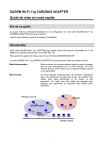
Lien public mis à jour
Le lien public vers votre chat a été mis à jour.